WordPressメディアライブラリのフォルダーからメディアをインポートする
アップロードに画像を配置して、WordPress メディア ライブラリに画像を追加しようとしたことがあるかもしれません。 それを試みた場合、WordPress メディア ライブラリを調べてもインポートされたメディアの痕跡が見つからず、失望の後味が残ることになるでしょう。
これらのファイルがメディアライブラリに表示されない理由は、WordPressがデータベース内のすべてのファイルにインデックスを付けるためです。 つまり、このメディアを手動でアップロードすると、この重要な手順がバイパスされます。 WordPressに移行する場合、またはその他の方法で大量のメディアをインポートする必要がある場合は、 WP Media Folder サーバーからのファイルのインポートをサポートするようになったことをうれしく思います。
WordPress メディア ライブラリへのメディアのインポート
WP Media Folderすると、設定ページのインポート/エクスポートサブメニューからメディア ファイルのディレクトリ全体をインポートできます。 このページには、サーバーのルートから個々のサブディレクトリまでの多数のディレクトリがリストされており、フォルダー名をクリックして移動できます。
メディアをインポートする場所から任意の数のフォルダーを選択できます。 フォルダのインポートボタンを押すと、 WP Media FolderはファイルをWordPressメディアライブラリにインポートします。 さらに、 WP Media Folderは、メディアライブラリ内のディレクトリ構造を自動的にミラーリングします。
このようにして、すべての画像、ビデオ、およびその他のほぼすべてのメディア ファイルをサーバーにコピーし、ローカル ファイル マネージャーを使用してそれらをディレクトリに整理できます。 WP Media Folderはデータベース内のファイルのインデックスも作成し、WordPress ブログで使用できるようにします。 これらの新しいフォルダーとそのメディアは、WordPress の投稿やページに挿入したり、ギャラリーに変換し。
乱雑なメディア ライブラリに別れを告げましょう。
WP Media Folder使用すると、ファイルを分類したり、フォルダーをクラウド ストレージと同期したり、素晴らしいギャラリーを作成したり、リンクを壊すことなく画像を置き換えたりすることができます。
今すぐメディア ワークフローを最適化しましょう
ディレクトリの代わりにカテゴリをインポートする
過去に他のWordPressファイルマネージャーを試したことがある場合、または同時にアクティブなプラグインの組み合わせがある場合は、それらを WP Media Folderと組み合わせて1つにすることをお勧めします。 カテゴリはフォルダのWordPressの名前に他ならず、 WP Media Folderでも同様にインポートできます。
WP Media Folderは、Enhanced MediaLibraryおよびWPMediaCategoriesプラグインを使用して作成されたカテゴリをサポートします。 前と同様に、インポート/エクスポートに移動し、拡張メディアライブラリとWPメディアカテゴリが表示されるまで下にスクロールします。 今すぐインポートをクリックして、WordPressメディアライブラリに追加するカテゴリを選択します。
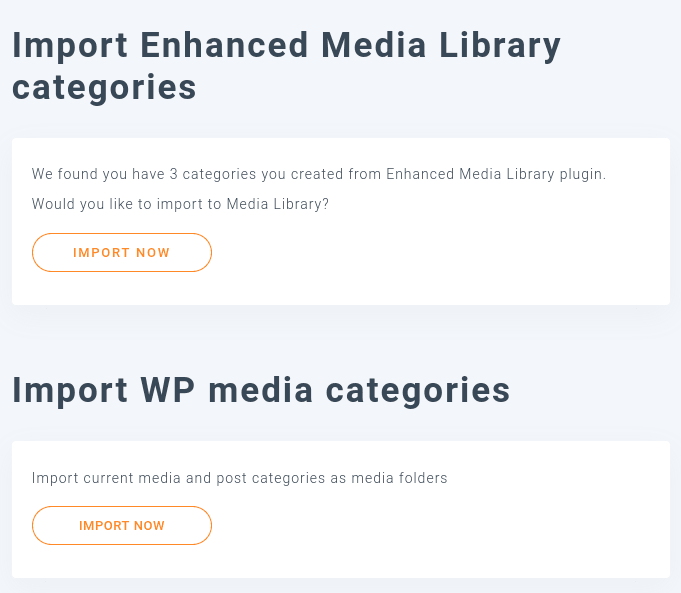
WP Media Folder 拡張メディア ライブラリまたは WP Media カテゴリからカテゴリをインポートすると、カテゴリとサブフォルダをミラーリングするフォルダとサブフォルダが作成されます。 次に、これらのカテゴリのメディアをこれらのフォルダにインポートし、カテゴリをフォルダとしてシームレスに複製します。
フォルダーのインポート/エクスポートの仕組みをビデオでご覧ください
インポートを WordPress メディア ライブラリと同期する
WP Media Folderは、サーバーからWordPressメディアライブラリにファイルをインポートするだけではありません。 WP Media Folderの更新により、WordPressブログとサーバー間の通信が自動同期による双方向の会話になります。 ワークフローは、サーバーフォルダーの同期サブメニューで使用できます。 まず、2つの同期モードのいずれかをアクティブにする必要があります。
WP Media Folderの同期を有効にするには同期の有効化をオンにします。 デフォルトでは、これは、サーバーフォルダー内のファイルを追加、削除、または変更すると、プラグインが WordPress 上のアクションをミラーリングすることを意味します。 次のスイッチを押すと、双方向同期を有効にできます。 これは、WordPress のサーバー フォルダー内の変更をミラーリングするだけでなく、WordPress の変更をサーバー フォルダーにもミラーリングすることを意味します。 したがって、2 つのフォルダーは常に同期されます。
誤った変更を回避したい場合は、同期を数秒遅らせて、間違いを修正するための短い時間を与えることができます。 最後のステップは、サーバー上の1つの外部フォルダーと、WordPressメディアライブラリ内の別のフォルダーを選択することです。 [追加]を押してペアを追加します。ファイルをアップロードまたは管理するときに、2つのフォルダーは通信用に開いたままになります。 同様に、他のディレクトリのペアを追加できます。
同期は、ファイルをサーバーまたはWordPressメディアライブラリにアップロードするときに機能するだけではありません。 ファイルに対してWPMedia WP Media Folderの置換機能を使用して、新しいファイルまたはイメージをアップロードし、既存のメディアを置換する場合、プラグインはサーバーフォルダー内の変更もミラーリングします。
1つ目は、画像などのファイルタイプに基づいてファイルをフィルタリングします。
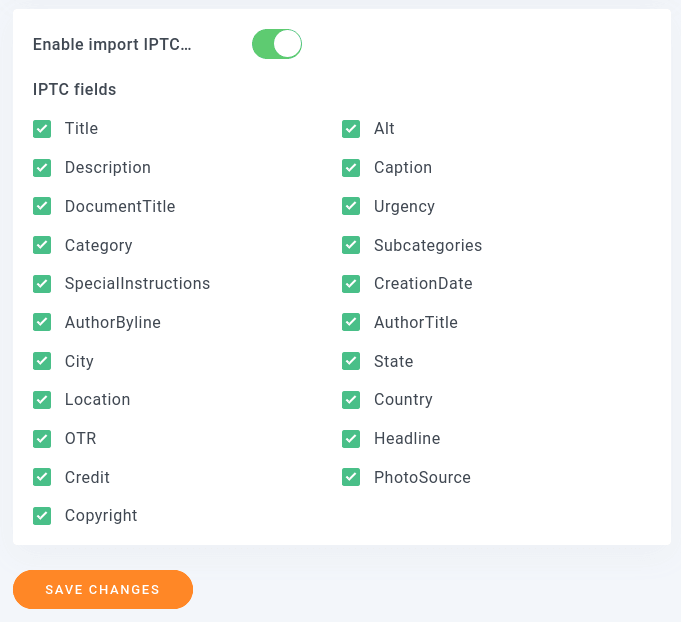
2番目のタイプはIPTCメタデータです。 これらは画像自体に関するデータであり、タイトル、代替テキスト、説明など、画像の一部です。 このすべてのデータをWordPressメディアライブラリまたは選択したメタデータにインポートできます。 設定を更新した後、変更を保存することを忘れないでください。
フォルダー同期の仕組みをビデオでご覧ください
WordPress メディア ライブラリのエクスポートとインポート
WP Media Folder は、WordPress サイト間でメディア フォルダーをエクスポートおよびインポートできる新しいインポート ツールを導入しました。
このツールは、 Settings > WP Media Folder > Import/Export > WordPress。
このページには、[ライブラリのインポート/エクスポート]セクションがあり、 エクスポート]とインポート。
オプションの詳細を見てみましょう。
輸出
エクスポート オプションでは、エクスポートするものを選択するためのドロップダウンと、エクスポートをトリガーするためのボタンがあり、ドロップダウンの下には次のように表示されます。
すべてのフォルダーとメディア WP Media Folderで作成されたすべてのメディアとフォルダーを含むファイルが作成されます。
フォルダー構造のみ: フォルダーをコピーして最初からメディアを開始したい場合に備えて、メディアを含まないフォルダーのみをエクスポートできます。
フォルダとメディアの選択: フォルダとメディアの選択だけを選択したい場合は、 Select Folders。
このボタンをクリックするとポップアップが開き、エクスポートするメディアを含むフォルダーを選択できます。
エクスポートの実行] をクリックするだけで、xml ファイルがブラウザーに自動的にダウンロードされます。
輸入
ファイルができたので、あとはインポート セクションに移動するだけです。内部にメディアを含むファイルがあり、その中にあるフォルダーのみが必要な場合に備えて、フォルダー構造のみをインポートするオプションがあります。ファイル。
ここで必要なのは、 [ファイルの選択]をクリックすることだけです。これにより、PC ファイル エクスプローラーが読み込まれて、以前にエクスポートしたファイルが選択されます。次に、必要に応じて [フォルダー構造のみをインポート] を選択し、最後に [インポートの実行] をクリックすると、インポート プロセスが開始されます。開始すると、魔法が自動的に実行されます。素晴らしいです。 そうじゃない? ;)
すべてのウェブマスターに呼びかけます!
WP Media Folderを使用して時間を節約し、生産性を向上させます。 クライアントのメディア ファイルを簡単に整理し、カスタム ギャラリーを作成し、シームレスなユーザー エクスペリエンスを提供します。
今すぐ Web サイト プロジェクトをアップグレードしてください。
Google フォトから、メディア全体を AWS などのサービスにオフロードしたりすることもできます
ご覧のとおり、素晴らしいプラグインによる素晴らしい機能です。 これだけではありません。WP WP Media Folderと Server Folder のインポートとエクスポートについて詳しくは、こちらをご覧ください
ブログを購読すると、サイトに新しい更新があったときに電子メールが送信されるので、見逃すことはありません。











コメント